![]()
| L’outil souder
s’utilise dans deux cas complètement différents : 1. Souder entre eux, deux ou plusieurs objets différents :, dans ce cas, les objets ne forment plus qu’un seul et unique élément. 2. Souder plusieurs points d’un même objet Utilisez l’outil Souder lorsque vous voulez que plusieurs points se confondent en un seul. Ce point remplacera tous les autres et sera automatiquement positionné au centre géométrique des points à souder. Vous avez deux possibilités : |
|
![]()
Cet outil n’exploite pas les propriétés de la
Géométrie Dynamique. Il prend même l’initiative d’ôter la faculté qu’a
un objet d’être éditable en Géométrie Dynamique. Si vous souhaitez préserver
cette faculté à un objet, veillez à ne pas utiliser cet outil. Pour plus
d’informations à ce sujet, référez-vous au chapitre Manuel Utilisateur/ Les
objets/ La Géométrie Dynamique.
q Souder plusieurs objets entre eux
Souder deux ou plusieurs éléments entre eux, revient
à n’en faire plus qu’un seul et unique élément (il n’y a aucune
déformation).
![]()
On ne peut souder entre elles des courbes fermées ou des
courbes ouvertes qui n’ont pas de points communs.
Utilisation :
1. Sélection de l’outil Souder.
Cliquez sur l’icône représentant l’outil
dans la trousse.
Lorsque vous choisissez l’outil Souder, le Lasso
apparaît.
2. Sélection des éléments à souder.
A l’aide du lasso, encerclez au moins un point appartenant à chacun des objets à souder.
|
Sélection au lasso d’au moins un point appartenant à chacun des objets. |
3. Fin de sélection.
Tapez « Entrée » pour signaler la fin de la sélection. Les éléments jusqu’alors distincts deviennent alors un seul et unique objet.
|
Les objets sont soudés, il n’y a plus qu’un seul objet. La sphère et le cube sont tous deux affichés en bleu (couleur de l’objet en cours) |
![]()
Si cette soudure engendrait des points redondants, ils
seraient automatiquement éliminés.
![]()
Cette action est irréversible, si vous faites une erreur,
tapez PC: Ctrl+Z , Mac: commande+Z ou choisissez Annuler dans le Menu Edition.
4. Fin de l’action.
Terminez l’action en posant l’outil (suivant interface « trousses à outils »). Voir chapitre Manuel Utilisateur /Trousses à outils /Utilisation générale d’un outil /Comment terminer une action ?
![]()
Si en dessinant des courbes, vous avez oublié de les
connecter entre elles, vous apprécierez de pouvoir les rendre solidaires grâce à
l’outil « Souder ». Attention, on ne peut souder entre elles que des
courbes ouvertes qui ont un point commun.
| Voir chapitre Travaux
pratiques : · Un bouchon de champagne /La tête du bouchon /étape n°5. · Un bouchon de champagne /Assemblage des deux éléments (tête et jupe). · Une maison /Les pignons /étape n°6. · Une maison /Les chevrons /étape n°6. · Une fourmi /Construction de la demi-tête /étapes n°3 et 4. · Une fourmi /Formation de la tête entière. |
q Souder des points appartenant à un même objet
· Souder les points sélectionnés
Souder plusieurs points d’un même élément revient à fusionner tous les points sélectionnés en un point unique qui sera automatiquement positionné au centre géométrique de la sélection. Vous modifierez ainsi la forme de l’élément.
Utilisation :
1. Sélection de l’élément ou la partie de l’élément que vous voulez Souder.
Cliquez à l’aide de la Baguette sur l’élément concerné par l’action.
2. Sélection de l’outil Souder.
Cliquez sur l’icône représentant l’outil
dans la trousse.
Lorsque vous choisissez cet outil, le Lasso apparaît.
3. Sélection des points à souder entre eux.
Encerclez à l’aide du lasso les points en question.
4. Fin de sélection.
Tapez « Entrée » pour signaler la fin de la sélection. Les points sélectionnés sont alors fusionnés en un point unique qui se positionnera automatiquement au centre géométrique de la sélection.
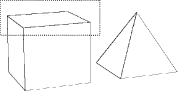 Sélection au lasso |
Dans cet exemple, les quatre points du sommet du cube ont été soudés pour former un point sommet de la pyramide. |
5. Fin de l’action.
Terminez l’action en posant l’outil (suivant interface « trousses à outils »). Voir chapitre Manuel Utilisateur /Trousses à outils /Utilisation générale d’un outil /Comment terminer une action ?
![]()
Utilisation successive de l’outil « souder
plusieurs objets entre eux » et de l’outil « souder des points d’un
même objet ».
|
Cette sphère et ce cube ont été soudés de façon à ne former plus qu’un seul et même objet (voir paragraphe « souder deux ou plusieurs éléments entre eux). |
|
Sélection au lasso de points appartenant à un même objet. |
|
Soudure des points sélectionnés au sein d’un seul élément. |
A ce stade vous pouvez sortir de l’outil en passant à l’étape suivante ou procéder à une nouvelle soudure.
| Voir chapitre Travaux
pratiques : · Une maisonnette /Le toit de la maisonnette /étapes n°2 et 3. · Un cône posé sur un plan incliné /Le cône /étape n°3. · Une maison /Les pignons /étape n°2. |
· Souder les points rapprochés
L’outil souder vous donne aussi la possibilité de
confondre tous les points rapprochés d’un objet. A vous de fixer la distance maximum
pour laquelle vous considérez deux points rapprochés ou non.
Cet outil est à ne pas confondre avec la Décimation
(Voir chapitre Manuel Utilisateur/ Trousses à outils/ Modeler/ Décimation/Tesselate /
Décimation).
Utilisation :
1. Sélection de l’élément ou la partie de l’élément que vous voulez Souder.
Cliquez à l’aide de la Baguette sur l’élément concerné par l’action.
2. Sélection de l’outil Souder.
Cliquez sur l’icône représentant l’outil dans la trousse.
3. Détermination de la distance en deçà de laquelle deux points sont considérés comme rapprochés.
La palette des données affiche la distance en question.
Vous avez plusieurs façons d’éditer cette
donnée :
L'interaction "à distance":
Vous pouvez en modifier la valeur " à
distance " en utilisant le moyen qui vous convient parmi ceux proposés :
Le doseur (les touches " + " ou
" - " ou en cliquant sur l’une des icônes (" + "
ou " – " ) de la palette assistante.),
La saisie:
Si vous préférez :
· appuyez sur la
touche Tabulation.
· donnez une valeur.
· puis validez.
A ce stade vous pouvez sortir de l’outil en passant à l’étape suivante ou procéder à une nouvelle soudure.
4. Fin de l’action.
Terminez l’action en posant l’outil (suivant interface « trousses à outils »). Voir chapitre Manuel Utilisateur /Trousses à outils /Utilisation générale d’un outil /Comment terminer une action ?
![]()